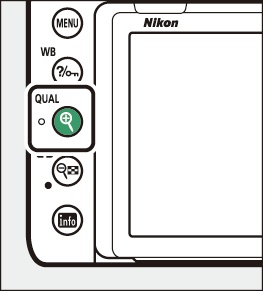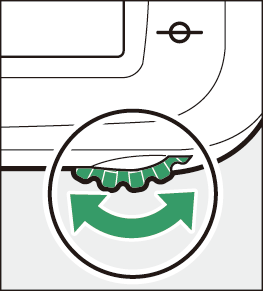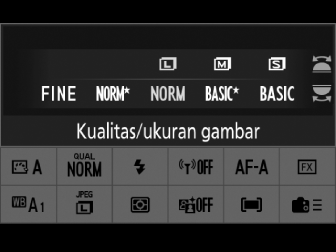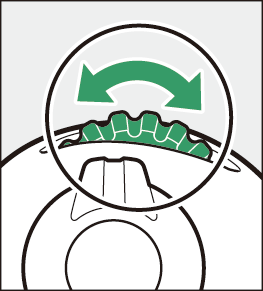Opsi Perekaman Gambar (Area, Kualitas, dan Ukuran Gambar)
Menyetel Pengaturan Area Gambar
Pengaturan area gambar dapat ditampilkan dengan memilih [] di menu pemotretan foto.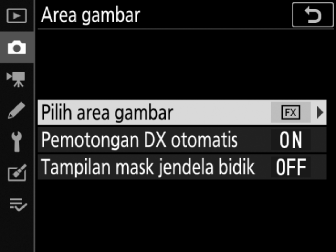
Pilih Area Gambar
Memilih area gambar. Opsi berikut ini tersedia:
|
Opsi |
Penjelasan |
|
|---|---|---|
|
c |
[] |
Gambar direkam dalam format FX dengan sudut gambar setara ke lensa NIKKOR pada kamera format 35 mm. |
|
a |
[] |
Gambar direkam dalam format DX. Untuk menghitung perkiraan panjang fokal lensa dalam format 35 mm, kalikan dengan 1,5. |
|
m |
[] |
Gambar direkam dengan aspek rasio dari 1: 1. |
|
Z |
[] |
Gambar direkam dengan aspek rasio dari 16: 9. |
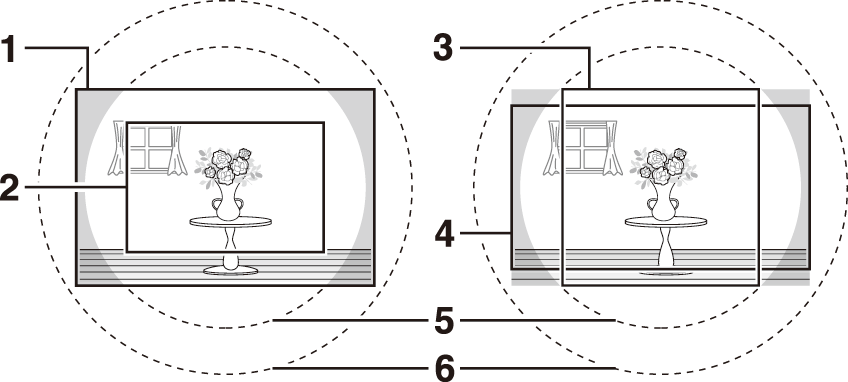
| 1 |
FX (36×24) |
|---|---|
| 2 |
DX (24×16) |
| 3 |
1:1 (24×24) |
| 4 |
16:9 (36×20) |
|---|---|
| 5 |
Format DX (24×16) lingkaran gambar |
| 6 |
Format FX (36×24) lingkaran gambar |
Lensa DX dirancang untuk digunakan dengan kamera format DX dan memiliki sudut gambar lebih kecil daripada lensa bagi kamera format 35 mm. Jika [] mati dan opsi selain daripada [] (format DX) dipilih untuk [] saat lensa DX dipasang, maka tepi dari gambar dapat berpotongan. Hal ini mungkin tidak nyata di jendela bidik, namun saat gambar diputar ulang, Anda mungkin mencermati penurunan dalam resolusi atau bahwa tepi dari gambar digelapkan.
Jika [] telah ditetapkan ke satu tombol menggunakan Pengaturan Kustom f3 [], area gambar dapat dipilih dengan menekan tombol dan memutar kenop perintah.
-
Potongan terpilih akan ditampilkan di jendela bidik (Pilih Area Gambar).
-
Opsi yang saat ini dipilih untuk area gambar dapat ditampilkan di panel kontrol dan jendela bidik dengan menekan tombol yang ditetapkan untuk [].
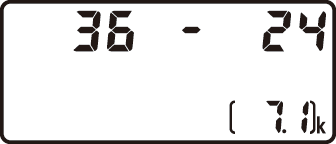
|
Area gambar |
Layar |
|---|---|
|
[] |
|
|
[] |
|
|
[] |
|
|
[] |
|
-
Kontrol kamera tidak dapat digunakan untuk memilih area gambar saat lensa DX dipasang dan [] hidup.
Ukuran gambar bervariasi menurut opsi terpilih bagi area gambar.
[]
Memilih apakah kamera akan memilih area gambar [] (format DX) secara otomatis saat lensa DX terpasang.
|
Opsi |
Penjelasan |
|---|---|
|
[] |
Kamera akan memilih area gambar [] (format DX) secara otomatis saat lensa DX terpasang. |
|
[] |
Pemilihan area gambar otomatis dinonaktifkan. |
Tampilan Mask Jendela Bidik
Jika [] dipilih, area di luar potongan ([] dikecualikan) akan ditampilkan dalam warna abu-abu di jendela bidik.
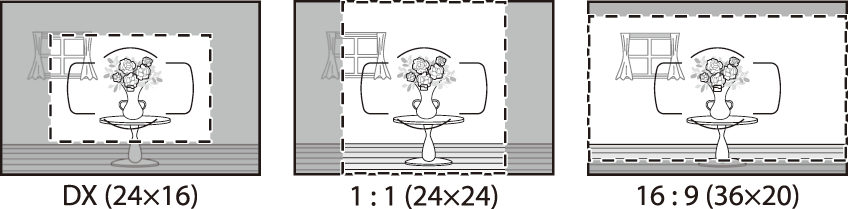
Menyesuaikan Kualitas Gambar
Memilih opsi kualitas gambar yang digunakan saat foto direkam.
|
Opsi |
Penjelasan |
|---|---|
|
[] |
Merekam dua salinan dari masing-masing foto: satu gambar NEF (RAW) dan satu salinan JPEG.
|
|
[] |
|
|
[m] |
|
|
[] |
|
|
[] |
|
|
[] |
|
|
[] |
Merekam foto dalam format NEF (RAW). |
|
[] |
Merekam foto dalam format JPEG. “Fine” menghasilkan gambar dengan kualitas yang lebih tinggi dibandingkan “normal” dan “normal” menghasilkan gambar dengan kualitas yang lebih tinggi dibandingkan “basic”.
|
|
[] |
|
|
[] |
|
|
[] |
|
|
[] |
|
|
[] |
-
File (NEF) RAW memiliki ekstensi “*.nef”.
-
Proses konversi gambar NEF (RAW) ke format portabel lainnya seperti JPEG disebut sebagai “Pemrosesan NEF (RAW)”. Selama proses ini, Picture Control dan pengaturan seperti kompensasi pencahayaan dan keseimbangan putih dapat disesuaikan dengan bebas.
-
Data RAW tidak terpengaruh oleh pemrosesan NEF (RAW) dan kualitasnya akan tetap sama bahkan jika gambar tersebut diproses beberapa kali pada pengaturan yang berbeda.
-
Pemrosesan NEF (RAW) dapat dilakukan di kamera menggunakan item [] di menu edit atau di komputer menggunakan perangkat lunak NX Studio. NX Studio tersedia secara gratis di Pusat Download Nikon.
Memilih Opsi Kualitas Gambar
Selama fotografi jendela bidik, Anda dapat memilih opsi kualitas gambar dengan menahan tombol X (T) dan memutar kenop perintah utama.
|
|
|
|
Kualitas gambar juga dapat disesuaikan menggunakan item [] dalam menu pemotretan foto. Gunakan item [] dalam menu pemotretan foto untuk menyesuaikan kualitas gambar selama tinjauan langsung.
Jika [] dipilih untuk [] saat foto diambil dengan pengaturan kualitas gambar NEF (RAW) + JPEG, salinan NEF (RAW) akan disimpan ke kartu di Slot 1 dan salinan JPEG ke kartu di Slot 2.
Memilih Ukuran Gambar
Memilih ukuran bagi gambar JPEG baru. Ukuran bagi gambar JPEG dapat dipilih dari [], [], dan []. Jumlah dari piksel dalam gambar bervariasi dengan opsi terpilih untuk area gambar ( Menyetel Pengaturan Area Gambar ).
|
Area gambar |
Opsi |
Ukuran (piksel) |
Ukuran cetak (cm) * |
|---|---|---|---|
|
[] (format FX) |
Besar |
6048 × 4024 |
51,2 × 34,1 |
|
Sedang |
4528 × 3016 |
38,3 × 25,5 |
|
|
Kecil |
3024 × 2016 |
25,6 × 17,1 |
|
|
[] (format DX) |
Besar |
3936 × 2624 |
33,3 × 22,2 |
|
Sedang |
2944 × 1968 |
24,9 × 16,7 |
|
|
Kecil |
1968 × 1312 |
16,7 × 11,1 |
|
|
[] |
Besar |
4016 × 4016 |
34,0 × 34,0 |
|
Sedang |
3008 × 3008 |
25,5 × 25,5 |
|
|
Kecil |
2000 × 2000 |
16,9 × 16,9 |
|
|
[] |
Besar |
6048 × 3400 |
51,2 × 28,8 |
|
Sedang |
4528 × 2544 |
38,3 × 21,5 |
|
|
Kecil |
3024 × 1696 |
25,6 × 14,4 |
-
Perkiraan ukuran saat dicetak pada 300 dpi. Ukuran cetak dalam inci setara ukuran gambar dalam piksel yang dibagi oleh resolusi printer dalam dot per inci (dpi; 1 inci = sekitar 2,54 cm).
Memilih Ukuran Gambar
Selama fotografi jendela bidik, Anda dapat memilih ukuran gambar dengan menahan tombol X (T) dan memutar kenop sub perintah.
|
|
|
|
Ukuran gambar bagi gambar JPEG juga dapat disetel menggunakan item [] dalam menu pemotretan foto. Gunakan item [] dalam menu pemotretan foto untuk menyesuaikan ukuran gambar selama tinjauan langsung.